Hvordan designe et bokomslag i InDesign
Ordtaket kan være, "ikke døm en bok ved omslaget", men utformingen av et deksel kan faktisk gjøre eller ødelegge suksessen til en bok. Hvis du er som meg, er utformingen av frontdekselet den enkle delen. Din kreativitet kan virkelig flyte når du lager en overbevisende design som gjenspeiler historien.
Men så kommer ryggraden. Hvor stor skal det være? Og ikke glem ryggen. Har du all informasjon du trenger for bakdekselet for å se offisiell?
I løpet av de følgende trinnene går jeg gjennom alt du trenger å vite for å designe en bokomslag i InDesign Kreativ Sky . Denne opplæringen er basert på Pariah Burkes kurs på flertall.
01. Hvor stor vil boken din være?
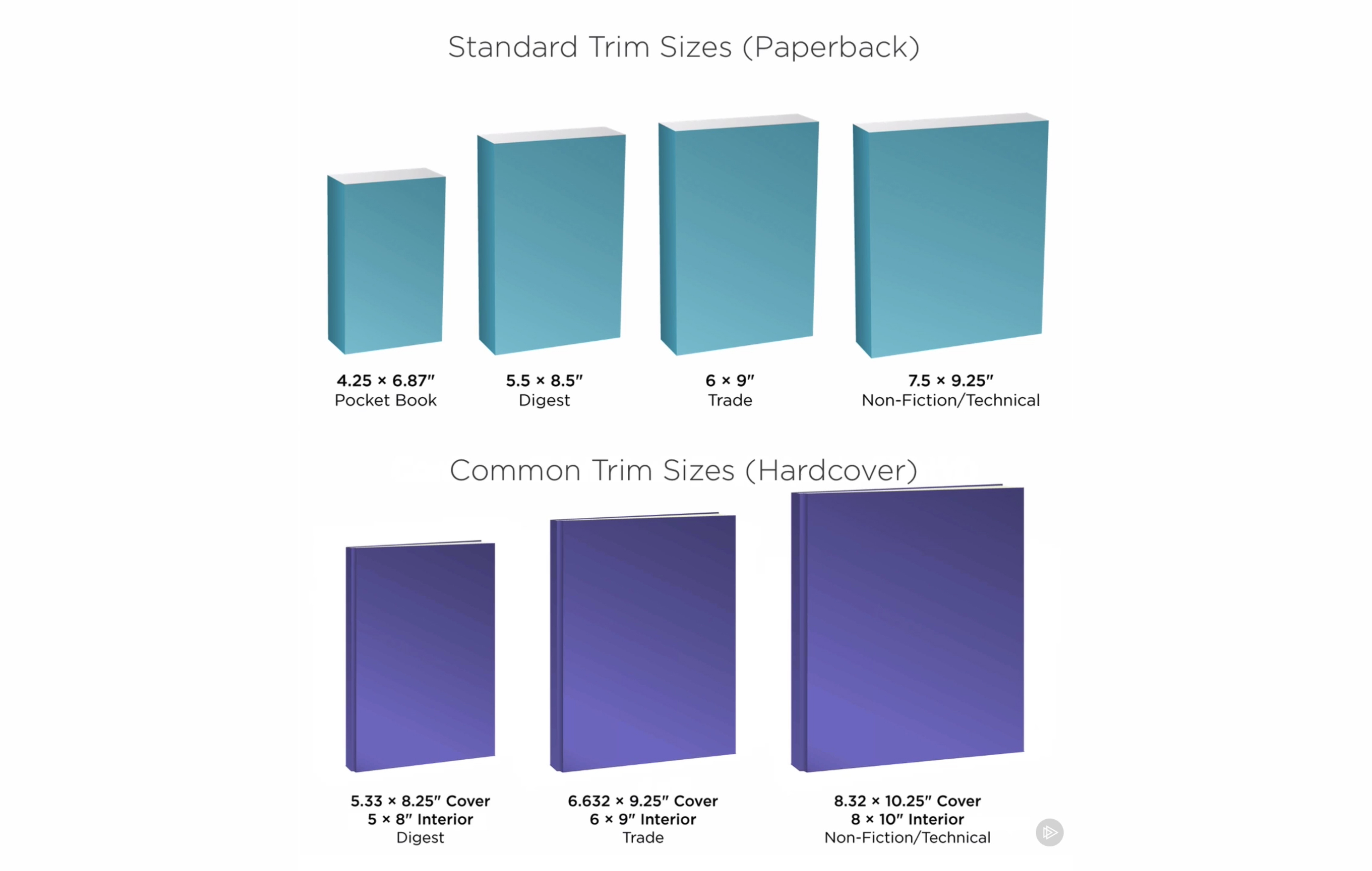
Først, la oss se på noe ordforråd. Trimstørrelse refererer til de endelige dimensjonene til en trykt side etter at alle blødningene er beskåret. Det er størrelsen på forsiden og baksiden av boken din - ikke inkludert ryggraden. (Noen ganger vil du se ordene "Back Cover" skrevet som "bacover", som er en industristandard term.)
Mesteparten av tiden, hvis du designer et bokomslag, vil utskrift av boken allerede bli bestemt, og skriveren vil ha en mal for deg. Men i spesielle tilfeller må du kanskje beregne noen av disse tingene selv.
Spør deg selv: Er jeg designet for paperback eller hardcover? Er min bok fiction, ikke-fiksjon, fordøyelse, handel eller teknisk? Vil det ha mange bilder eller være for det meste bare tekst?
Mindre bøker fungerer bra for tekst-tunge publikasjoner uten bilder eller diagrammer. Du vil se større størrelser som brukes når bildene er nødvendige. Standard Trim Størrelser for Paperback er de samme dimensjonene for frem og tilbake, mens innbundet design gjør det mulig for noen overheng.
02. Sett opp malen din i InDesign
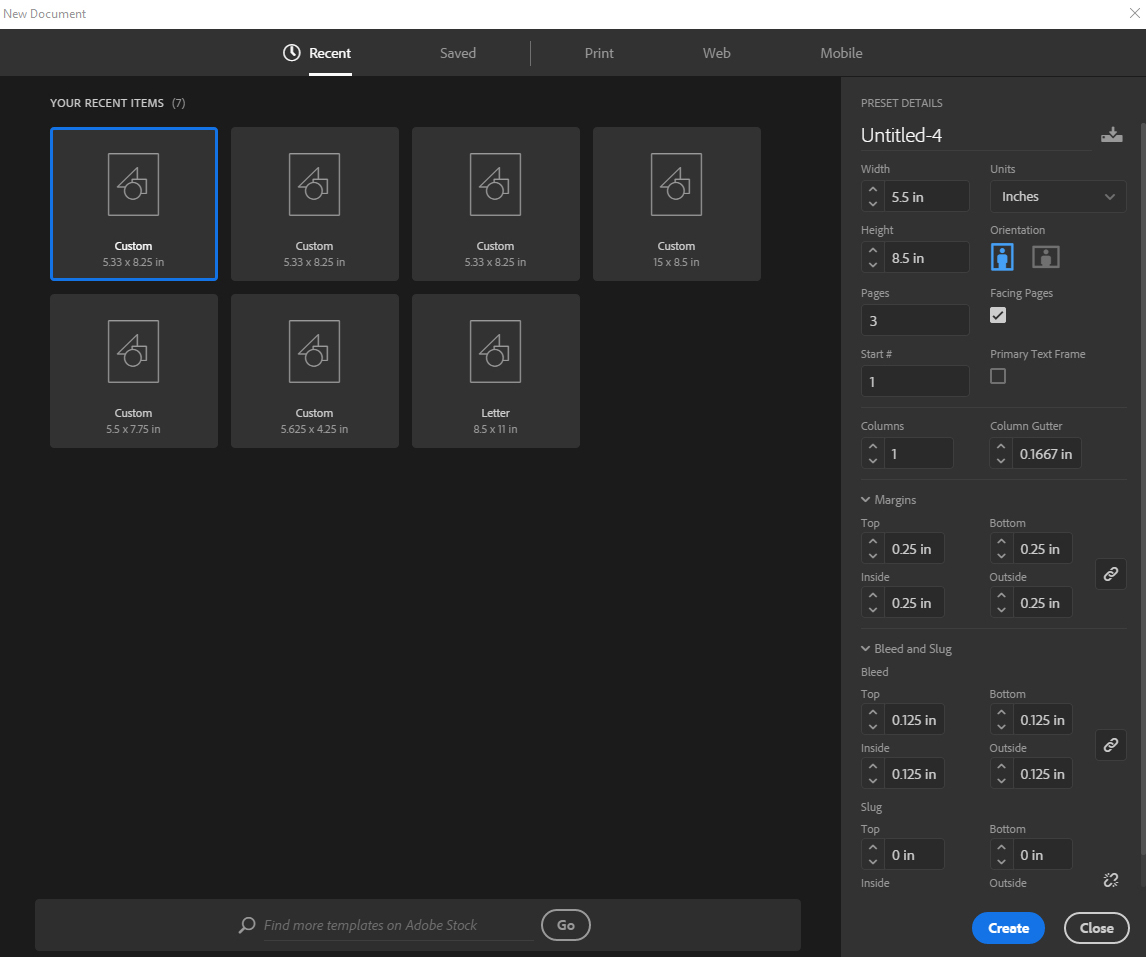
Det kan hende du tror det er fornuftig å designe hele dekselet - forsiden, baksiden og ryggraden - på en enkelt sideoppsett. Tross alt, det er alt trykt på samme stykke papir, ikke sant? Dette er imidlertid ikke den beste tilnærmingen hvis endringer vil bli gjort på et tidspunkt under prosessen.
Hvis du ikke har den endelige siden-tellingen, for eksempel, eller hvis et annet designelement endres halvveis gjennom, må du gjøre de endringene og justere designet over hele dekselet. Det er bedre å tildele hvert stykke av dekselet en individuell side. Jeg skal bruke Digest Size for Paperback.
03. Sett opp bløtet
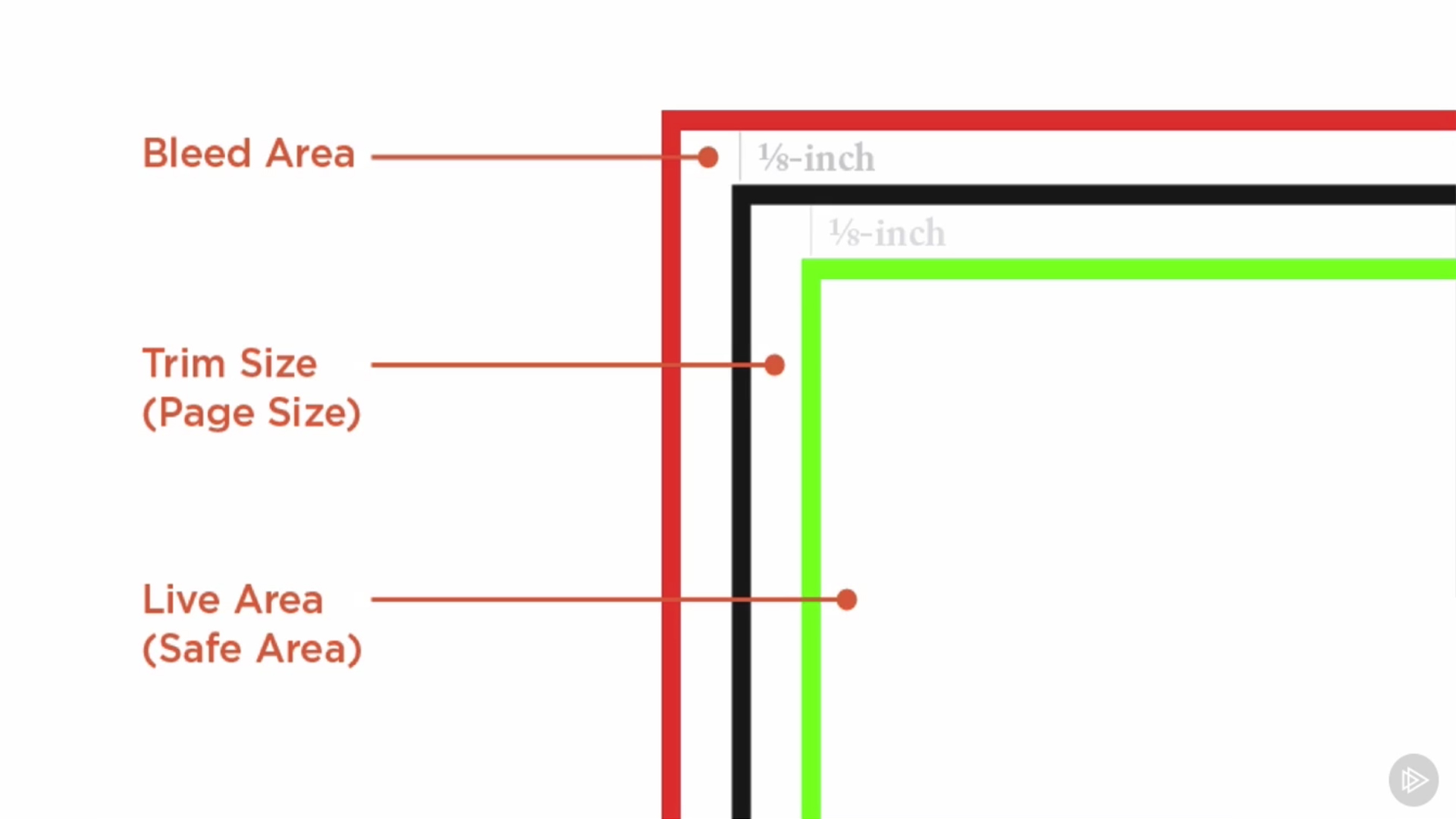
Ikke klikk ok, bare ennå. Vi må fortsatt sette opp blødningen, som er når bildene, teksten eller fargene skrives ut helt til kanten av papiret. Har du noen gang prøvd å bruke saks for å kutte grensen av et bilde du skrev ut? Det er vanskelig å ikke få små hvite kanter hvis du klippes rett der fargeovergangene til papir.
Alt som er ment å gå av kanten av siden, bør strekke seg til blødningsgrensen når du setter opp en mal som denne. Dette er så hvis noe skifter i utskrift, vil du fortsatt ha en liten margin for feil før det endelige dekselet er ved et uhell beskåret.
For å sette dette området opp, gå til bunnen av dialogboksen Ny dokument. Åpne blødnings- og slug-rullegardinmenyen. InDesign beregner bløt av ⅛ tommers trinn, så hvis du klikker på pil opp, vil den forandre blødningen fra 0 til 0,125 tommer (som er den samme som en ⅛ tommer). 0,125 tommer er et standard bløtområde, men ikke vær redd hvis skriveren ber om noe annet.
Deretter la oss sette marginene: Dette vil være veiledningen for liveområdet i vårt dokument. Gi deg selv minst 0,125 tommer; Jeg foretrekker 0,25 tommer for mange prosjekter. Vi vil forlate slugen alene, så klikk på ok.
Du har nå satt blødnings- og levende områder i dokumentet. Det er på tide å få det til å se ut som et deksel.
04. Ordne dekselpanelene
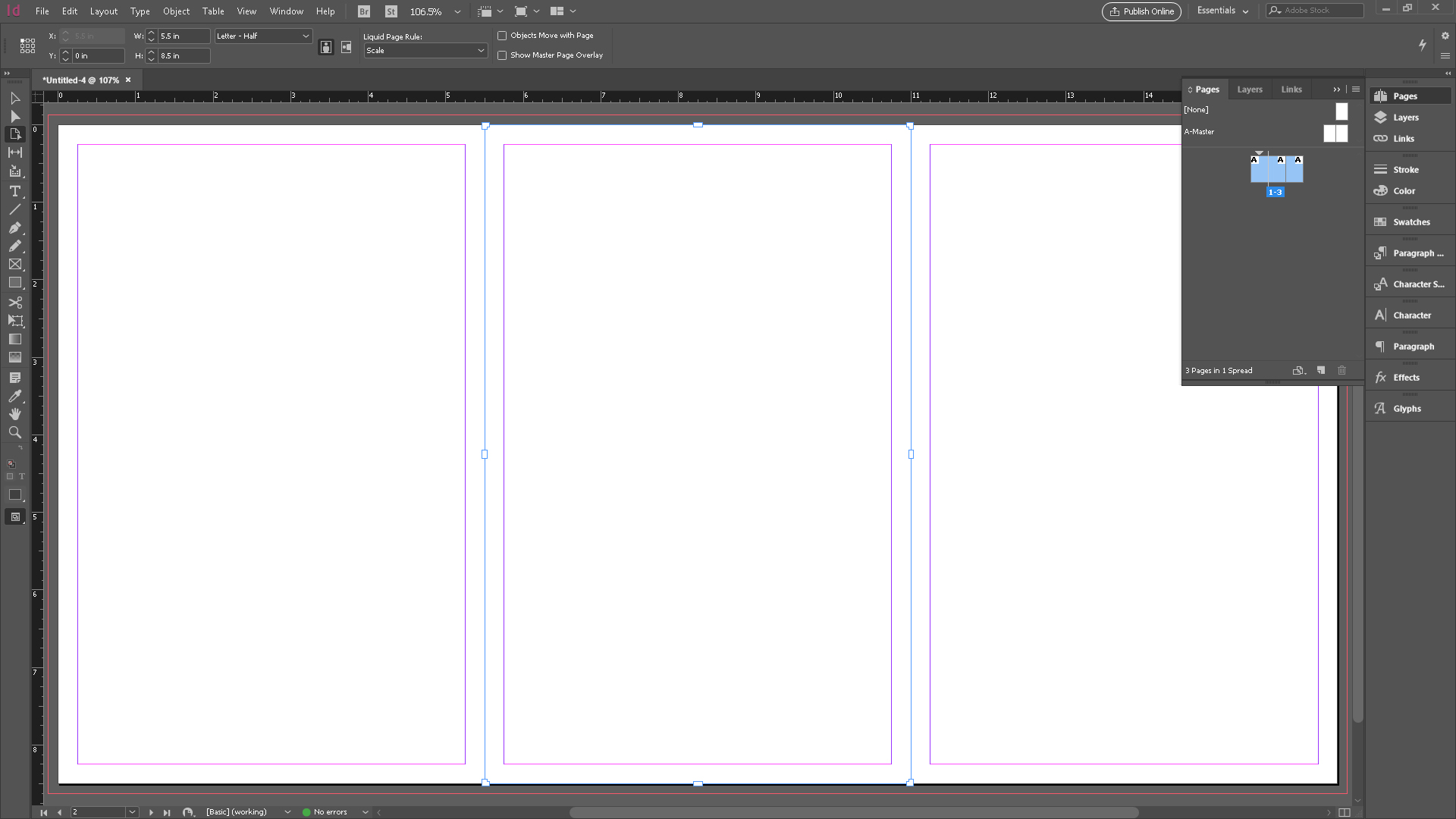
Åpne panelet Sider fra vinduet. Du vil se den typiske to-up shuffle. Klikk på den øverste høyre fly-menyen på panelet Sider og fjern merket for Tillat Document Sider å blande. Nå dra og drop side en mellom sidene to og tre. Tenk på disse sidene fra venstre til høyre som bakdekselet, ryggraden og frontdekselet.
La oss nå endre størrelsen på ryggraden. Velg sidenverktøyet fra verktøypanelet. I kontrollpanelet øverst, vil du se feltet Liquid Page-regelet vises. Dette er satt til kontrollert av Master, men for oss å få de mest fleksible alternativene for å gjøre endringer senere, velg Skala.
Deretter må du slå Opt / Alt og trekk i en av kantene på ryggraden til omtrent bredden som du tror at ryggraden din vil være. Når du slipper av musen, vil sidene snap sammen igjen.
05. Beregn bredden på ryggraden
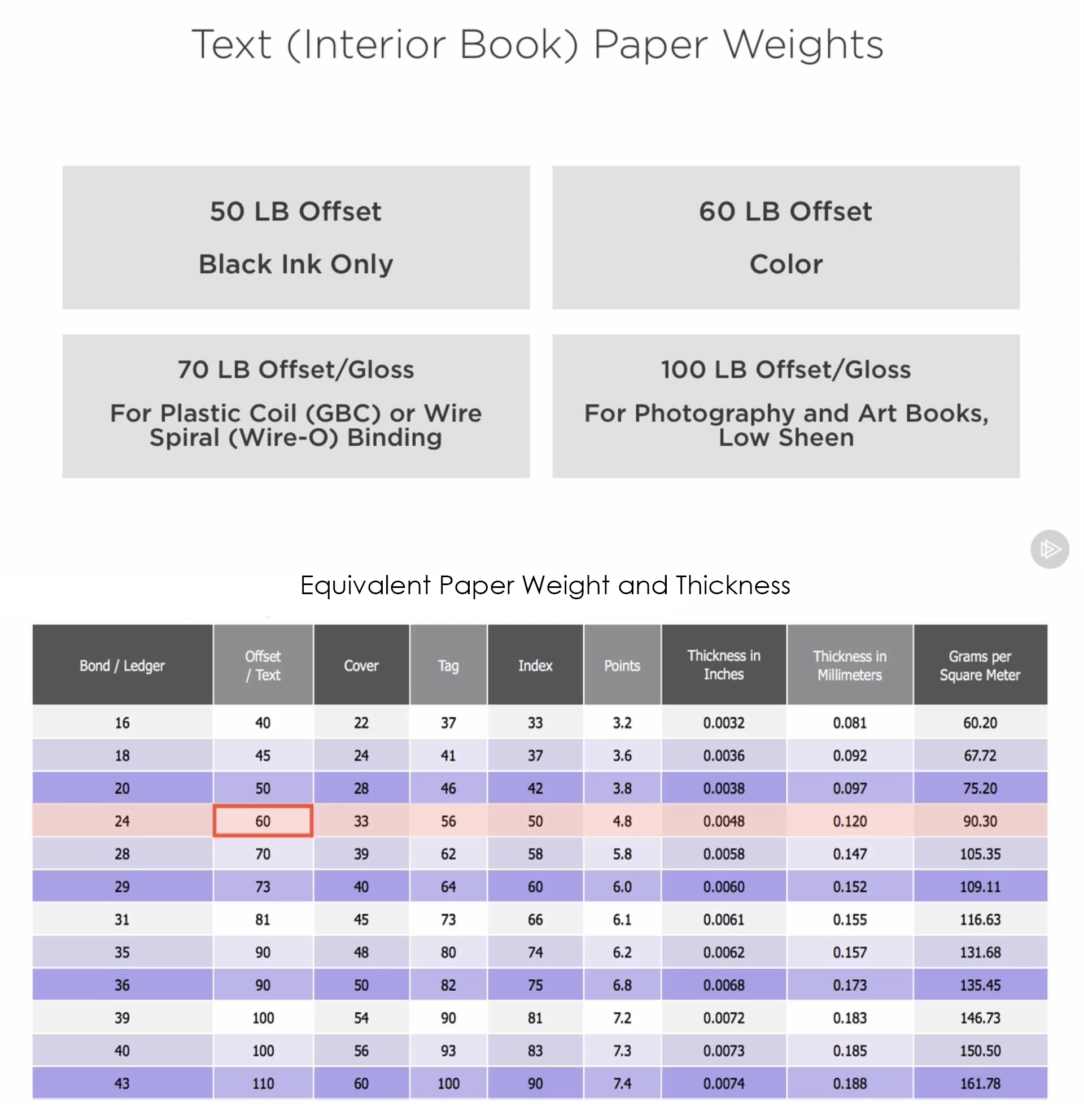
Det er to store opplysninger du trenger for å beregne bredden på en perfekt bundet ryggrad. Du må vite antall sider i boken - som alltid vil være et flertall på fire, selv om det betyr inkludert tomme sider. Du må også vite papirtykkelsen for innsiden av boken, som kalles "tekstlager". Dette diagrammet gir deg en ide for å velge riktig sidetykkelse, og viser hvordan du beregner ryggraden.
La oss si at du har 348 sider og bruker 60lb lager. For å beregne ryggraden bredde, finn tykkelsen i tommer og multipliser med side teller: 348 x 0,0048 = 1.6704 tommer.
Hopp nå tilbake til InDesign. Med siden Tool fortsatt valgt, ser du et breddefelt i kontrollpanelet øverst. Skriv inn verdien du beregnet her - i mitt tilfelle er det 1,6704 tommer. Nå er ryggraden din riktig størrelse, og du kan slippe i designet ditt.
06. Design bakgrunnen på dekselet og ryggraden
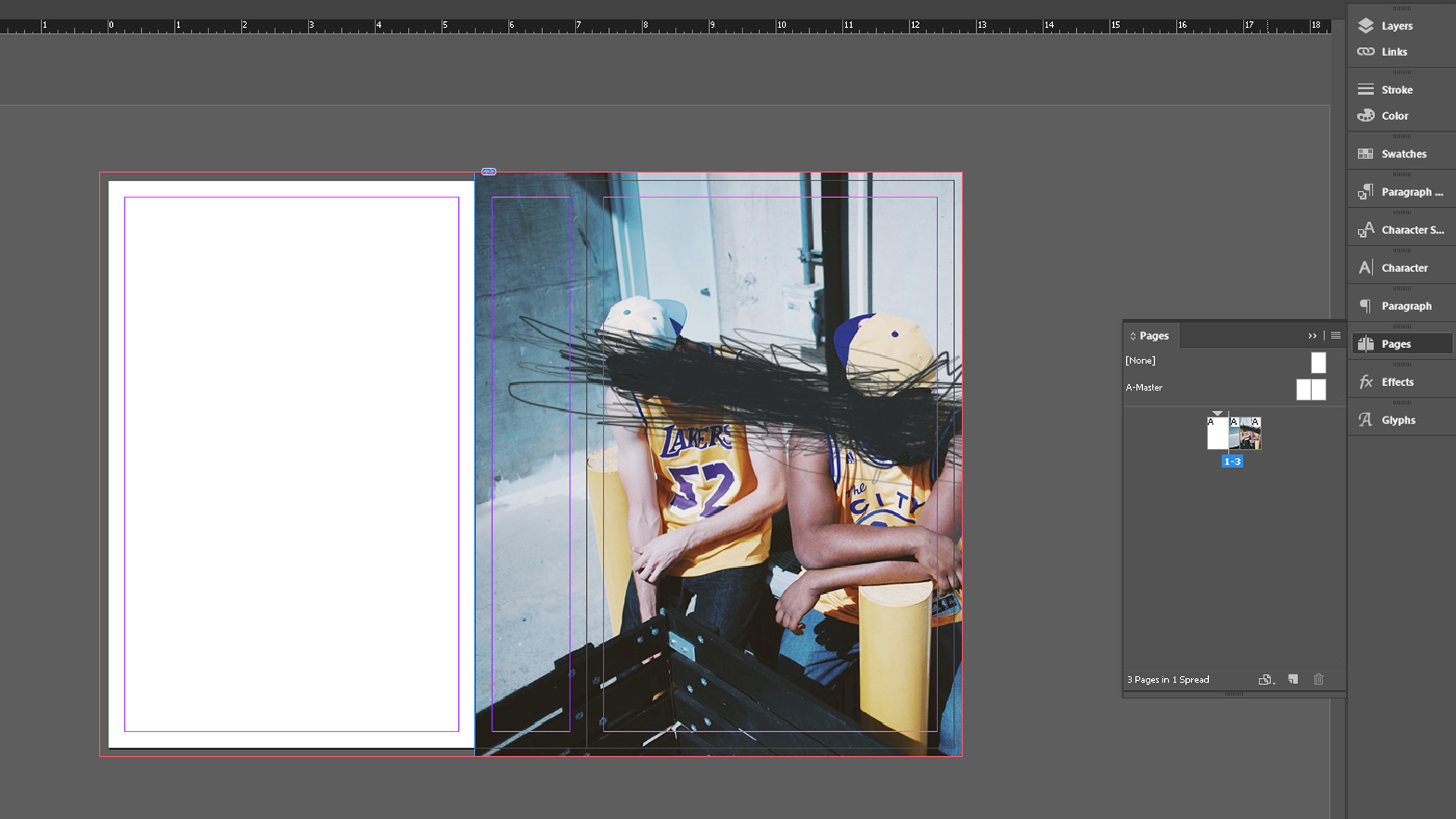
Deretter er det på tide å plassere bildene du planlegger å bruke i designet. Du kan bruke et bilde for ett panel, eller på alle dem, eller over en kombinasjon av dem. Men bare sørg for at det er nok negativ plass i bildet for all viktig informasjon på ryggraden - som tittelen - å være leselig.
Jeg bruker et bilde for bakgrunnen på frontdekselet mitt og ryggraden. Deretter bruker jeg en solid farge på baksiden. For å lage rammen for bildet, velg rektangelrammeverktøyet og dra det langs panelene du vil ha. Ikke glem å inkludere bløtområdet helt til kanten av den andre siden.
Plasser bildet ditt i esken og endre størrelsen på den slik at den brune boksen fyller hele rektangulære rammen. Gjør dette med Direct Selection Tool.
07. Design bakdekselet
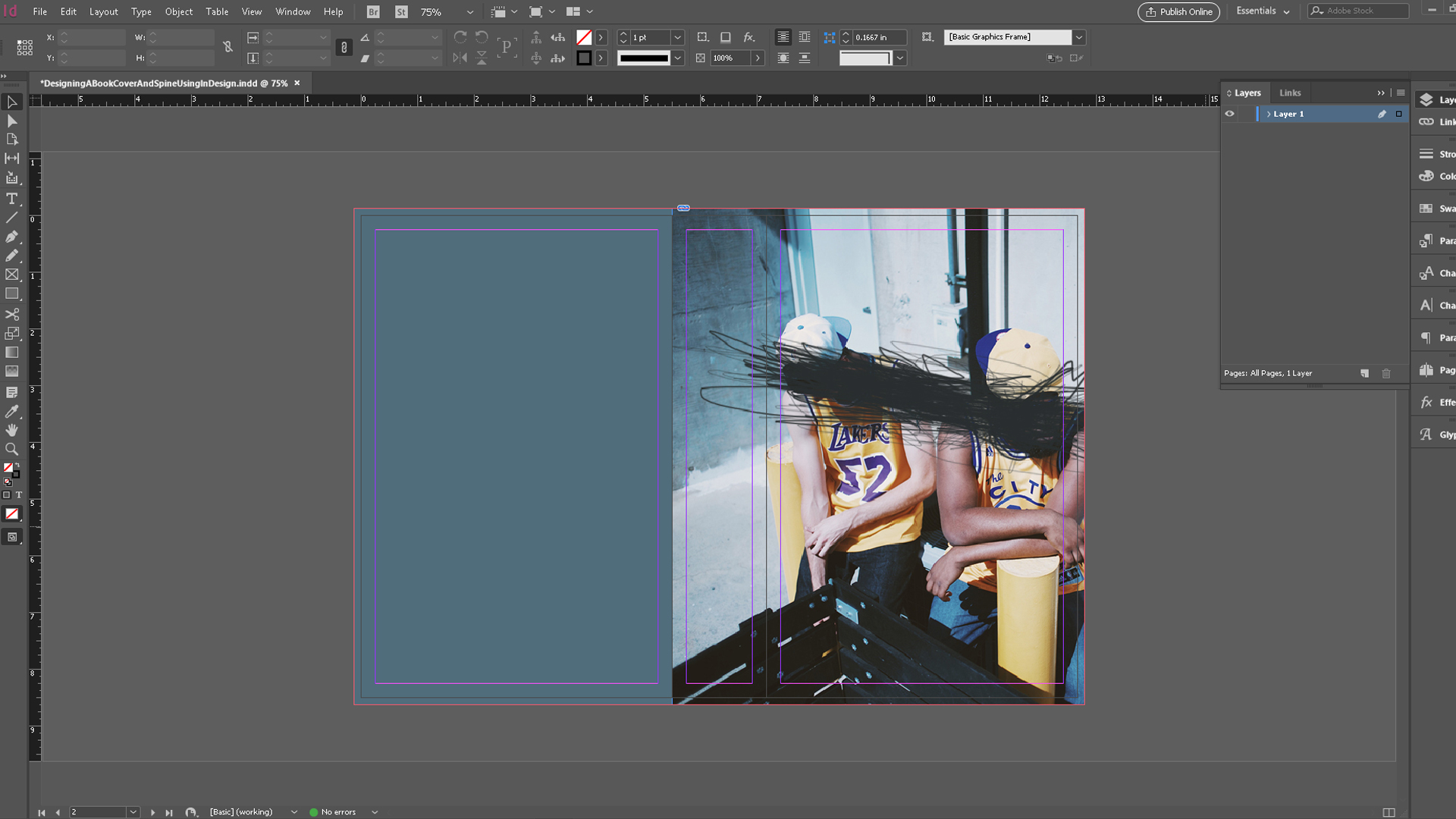
La oss legge til en bakgrunnsfarge på baksiden av boken. Først, ta tak i rektangelverktøyet - ikke rektangelrammerverktøyet - og tegne en boks som dekker bakpanelet, bløt for å bløde. Hvis du har problemer med å få det akkurat riktig størrelse, bruk bredde- og høydefeltene i kontrollpanelet for å sette i de riktige målingene.
Vi vet at bredden er 5,5 og høyden er 8,5. InDesign lar deg skrive inn tilsetningen av blødningen rett inn i bredde- og høydefeltene, så type 5.5 + 0,125 for bredden og 8,5 + 0,25 for høyden. På denne måten vil InDesign beregne og endre størrelsen på alt i ett trinn.
Velg nå rektangelet. I fylling og strekkinnstillinger, sett det til å ikke ha noe slag. Standard svart fyll vil fungere for nå. Deretter velger du Eyedropper-verktøyet og, med det valgte rektangelet, velg en av fargene fra bildet på forsiden og ryggraden (jeg har valgt en blå tone). Hopp over til Swatches-panelet og legg til denne fargen som en fargeprøve.
08. Legg ut typografien
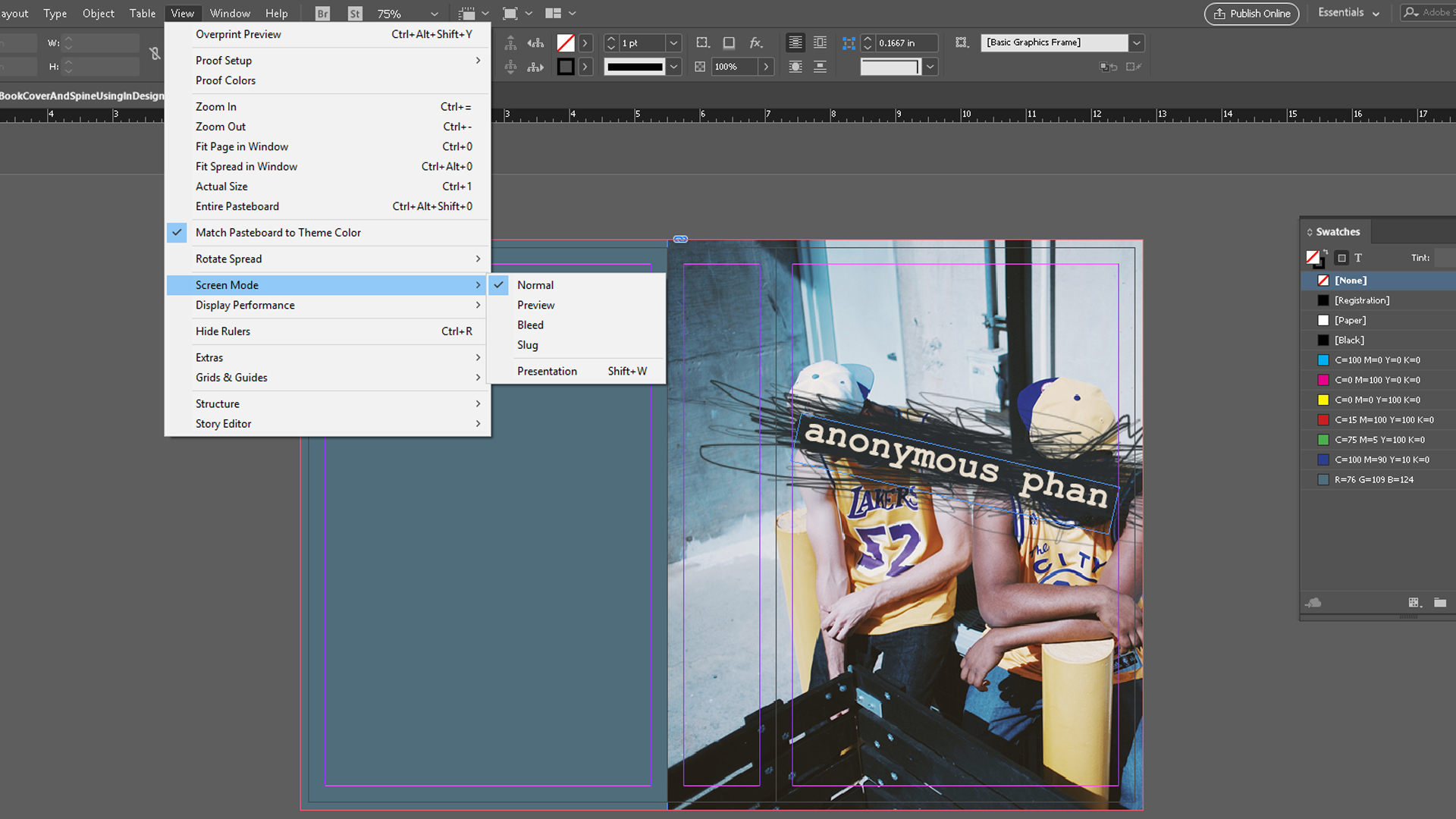
Opprett en tekstboks som spenner fra Live Area til Live Area på forsiden ved hjelp av Type-verktøyet. Legg nå i tittelen din - her, 'Anonym Phan'. Fremhev teksten, gå til fyll- og strekkinnstillingene (som nå viser T-symbolet for typen, i stedet for torget) og dobbeltklikk på fyllfargen.
Dialogboksen Fargeplukker åpnes. I nedre høyre hjørne ser du en eyedropper. Velg en farge fra frontdekselet du vil bruke, og klikk og dra det. I mitt tilfelle plukker jeg lysegulen fra hatten. Klikk på OK. Ikke glem å legge til denne andre fargen som en fargeprøve.
Jeg bruker Courier Ny for tittelen fordi det er fornuftig for denne boken. Vi vil også bruke en fin sans serif for den ekstra teksten som vi har på baksiden, og for forfatterens navn. Med tittelen uthevet, velg Courier Ny fra kontrollpanelet øverst. Velg en dristig vekt. Jeg vil også rotere den type rammen slik at den er diagonal, sammen med den krypte. Det kan være nyttig å endre skjermmodus for å forhåndsvise for å få vinkelen akkurat.
09. Legg til forfatterens navn
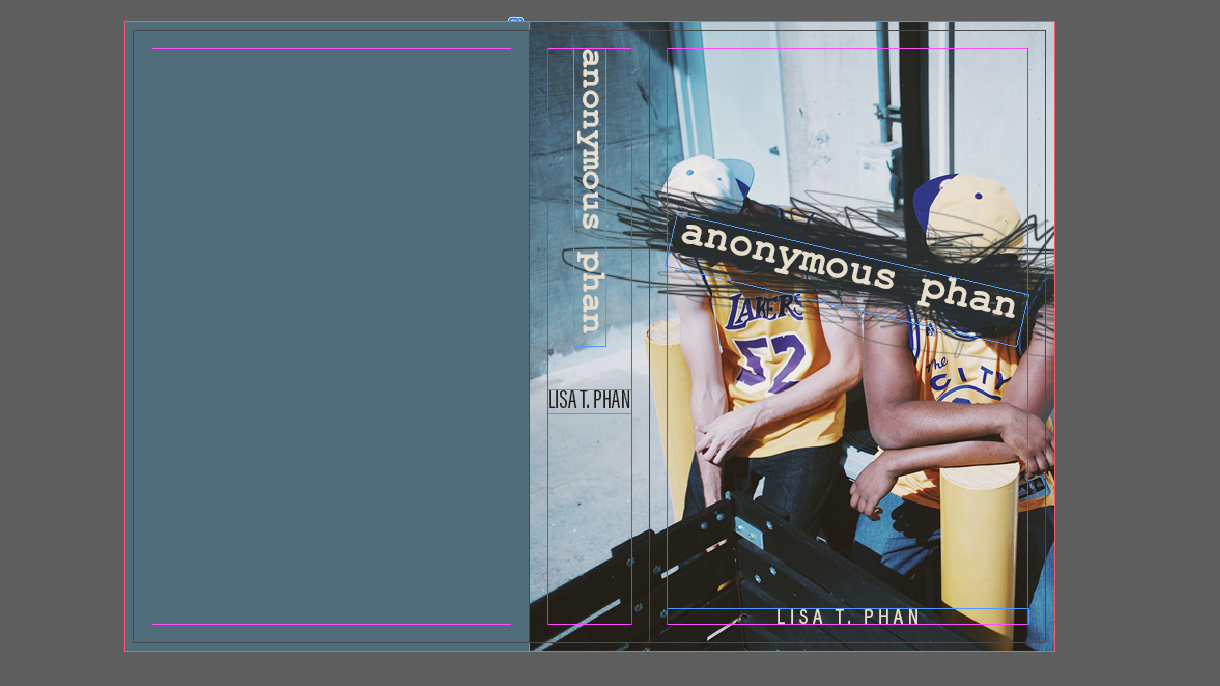
Nå er jeg klar til å legge til forfatterens navn på bunnen av forsiden. Jeg skal bruke acumin pro kondensert i en vanlig vekt, justert til det nederste live området. Jeg vil at dette skal være alle caps å kontrast tittelen, men jeg har også sporet den ut til rundt 200 for å lette den samlede verdien ytterligere. (Jeg gikk med 21 pt og 225 i sporingen.) Jeg vil gjenbruke den gule swatchen fra tittelen for fargen på forfatterens navn også.
La oss nå legge til teksten i ryggraden. Trykk på Opt / Alt og dra tittelen for å lage en duplikat av den. Roter den til begynnelsen av tittelen er øverst, og den er 90 grader. Deretter dupliserer forfatterens navn. Du må kanskje velge en mer kondensert versjon av acumin for å få det til å passe horisontalt på ryggraden. La oss også endre fargen på forfatterens navn til en mørk farge, siden det ikke er på den mørke bakgrunnen lenger.
10. Legg til strekkoden
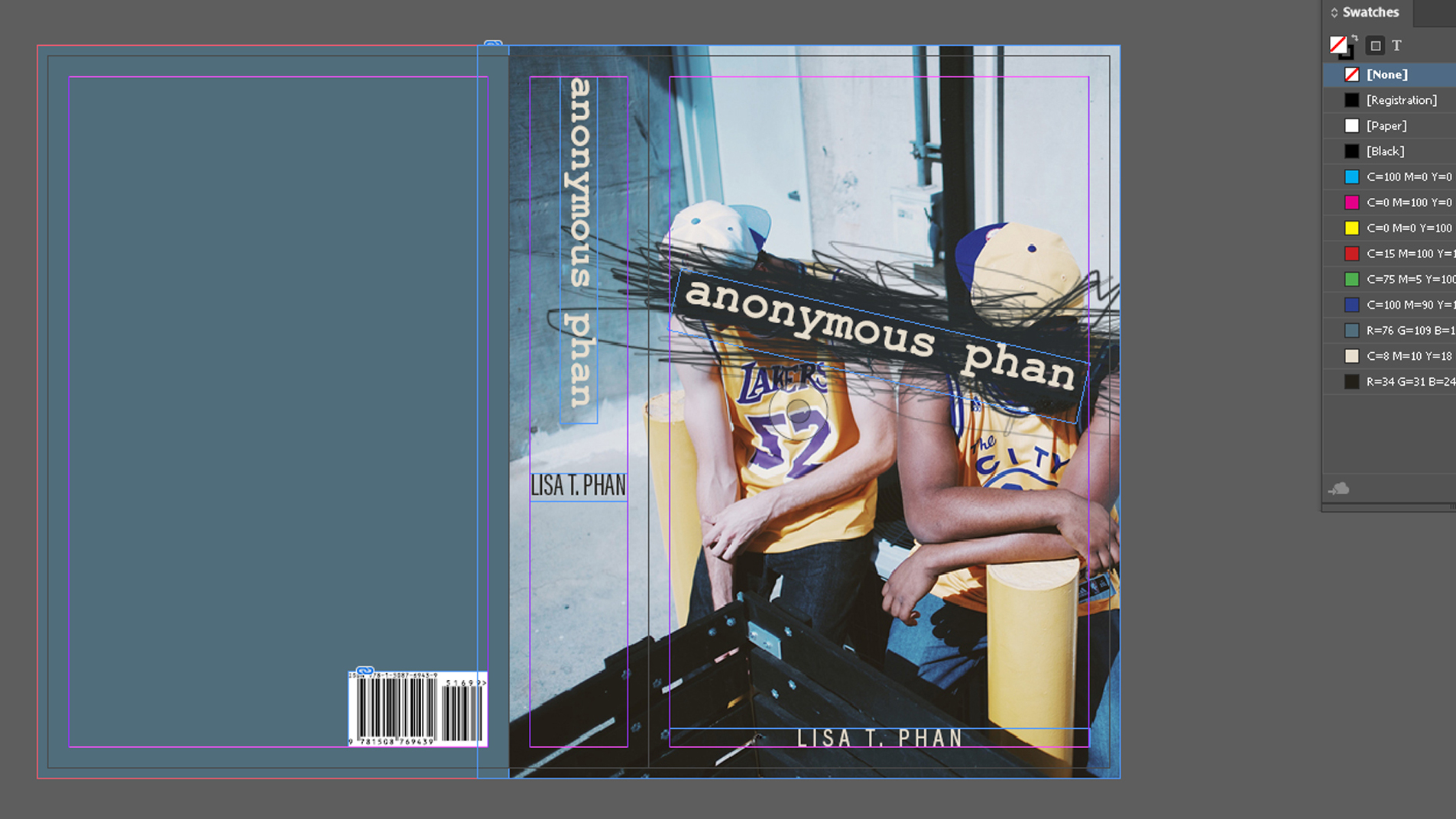
Til slutt, la oss flytte på bacoveren. Du må inkludere et ISBN (internasjonalt standardboknummer). Dette er et 13-sifret unikt nummer som identifiserer boken din. Du må også ha strekkode. Dette er basert på ISBN-nummeret og lar boken din bli solgt. Du trenger også pris og kategori. I tillegg er en av de mest profesjonelle og viktige tingene å legge til Publisher-logoen; Selv om den utgiveren er deg.
Det er også noen anbefalte, men ikke-essensielle elementer å vurdere. Du vil sannsynligvis ha et sammendrag av historien eller annen informasjon. Du vil kanskje inkludere noen påtegninger eller priser, for eksempel, og kanskje en forfatterbio. Noen ganger hvis det ikke er plass til en forfatterbio på baksiden, kan det gå på slutten av boken eller på jakken. Du kan også legge til kulepoeng. Disse vil gi raskt skannelig informasjon som bidrar til å selge boken din, men det er mer relevant for ikke-fiksjonsarbeid.
For å legge til disse elementene i bacover, få først en ISBN. Du kan gjøre dette gjennom denne nettsiden Mine identifikatorer . Fyll ut informasjonen etter behov, og du får et ISBN-nummer som du kan bruke til å generere strekkode. Du kan betale for strekkode gjennom samme nettsted, men du kan også få en her gratis. Skriv inn ISBN-koden, fyll ut resten av feltene og velg om du vil ha et PDF- eller PNG-format for strekkoden. Når du får strekkoden din, plasser den i dokumentet ditt.
11. Strøm i kopien
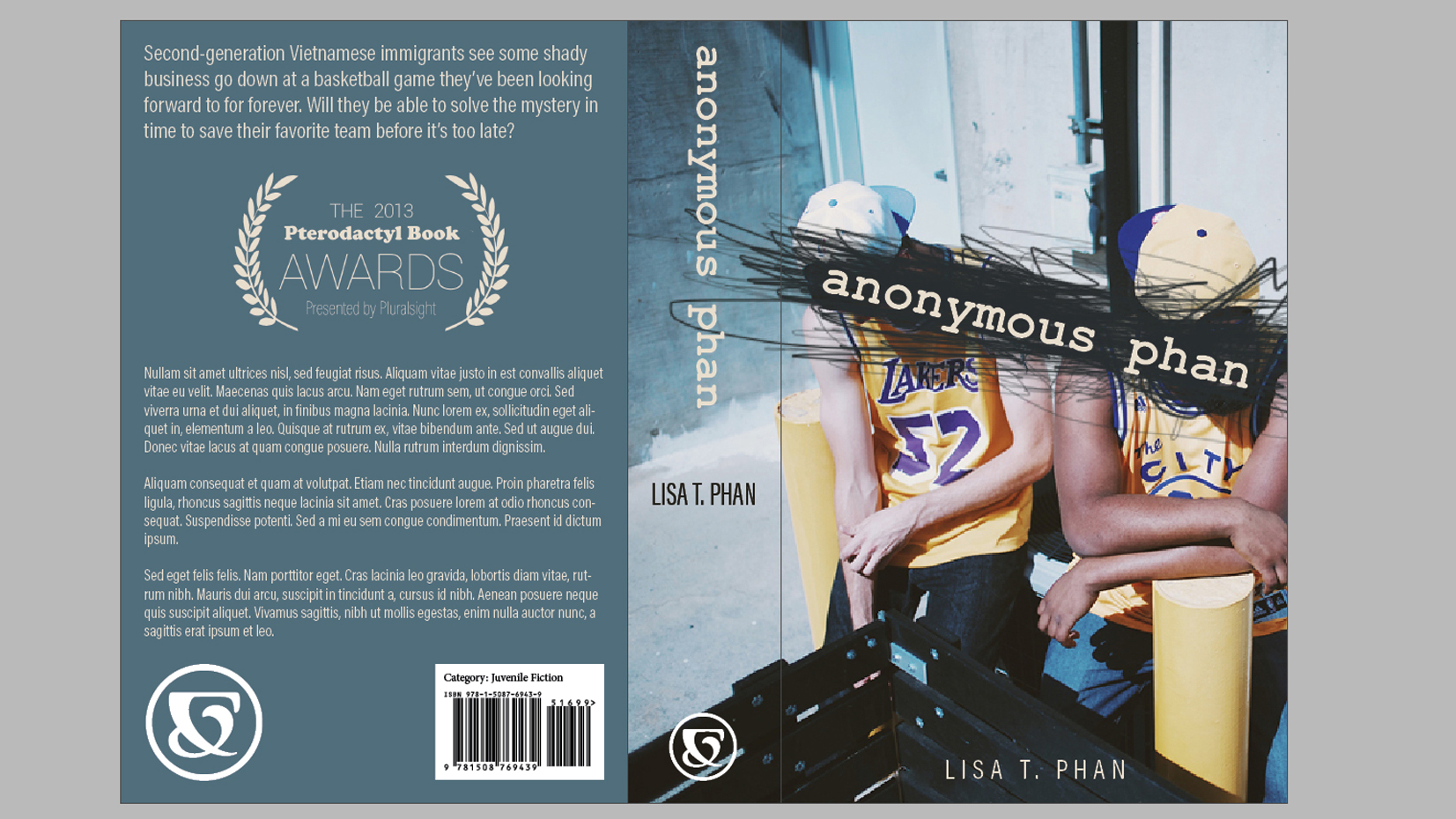
Noen ganger kan strekkoden se ut som det er rett opp mot kanten av sin hvite bakgrunn. Du kan legge til et hvitt rektangel bak det, og hvis du gir det et lite ekstra rom, har du nå det perfekte stedet å legge til kategorien de trenger på bokhandel. (I vårt tilfelle er det juvenil fiksjon)
Nå strekker du i kopien for baksiden av boken. Ikke glem å legge til utgiverens logo på både ryggraden og baksiden av boken. Og det er det: du har en bok du kan være stolt av - og en som har tatt gjetningen ut av om alt skal skrives ut i stedet du hadde tenkt.
Om flertallsight
PluralSight er en Enterprise Technology Learning Platform som leverer en enhetlig, slutt for å avslutte læringsopplevelsen for bedrifter over hele verden.Gjennom en abonnementstjeneste er selskapene bemyndiget til å bevege seg med teknologiens hastighet, økende ferdighet, innovasjon og effektivitet.For en gratis prøveversjon og mer informasjon, besøk www.pluralsight.com. .
Relaterte artikler:
- Hvordan å binde en bok : En 10-trinns guide
- 5 tips for Forbedre boken din
- 10 av de beste Grafisk designbøker å lese i 2017
hvordan - Mest populære artikler
Slik strekker du et lerret og satt opp for oljemaling
hvordan Sep 11, 2025[1. 3] (Bildekreditt: Getty Images) Velkommen til vår guide til hvordan du strekker et lerret og satt opp for oljemal..
17 måter å tegne bedre skapninger
hvordan Sep 11, 2025[1. 3] Når du tegner skapninger, er det viktig at de er troverdige. Uansett hvor gal designene dine blir, bare husk at de alltid ..
Opprett spesielle utskriftsutslipp i InDesign
hvordan Sep 11, 2025[1. 3] Side 1 av 4: Folie blokkering Folie blokkering ..
Opprett et responsivt layout med CSS-rutenett
hvordan Sep 11, 2025[1. 3] CSS GRID Layout vokser i nettleserstøtte hver dag, og vi kan sende CSS-rutenett til produksjon. Den raske adop..
Reglene for responsiv webtypografi
hvordan Sep 11, 2025Responsiv webtypografi er tøff - du må ha både design koteletter og teknisk kunnskap. Men imidlertid vanskelig det kan være, å få det galt, er ikke et alternativ, fordi typografi er hj�..
Lag fantastiske landskap i Houdini
hvordan Sep 11, 2025[1. 3] Ved å bruke en nodebasert, prosessorisk tilnærming, gir 3D-programvare Houdini fra SideFX digitale artister et bemerkelse..
Legg til levetur til oljemaleriene dine med disse topptipsene
hvordan Sep 11, 2025[1. 3] Materialer Marjolein bruker linfrøolje som et medium, som har fordelen av tørking innen dager. Nå..
Slik bruker du Photoshops 'Match Font' -funksjon
hvordan Sep 11, 2025[1. 3] Designere og reklamer fra alle felt er som Magpies i deres appetitt for å samle lyse og skinnende ting. Vi har sannsynligv..
Kategorier
- AI Og Maskinlæring
- AirPods
- Amazon
- Amazon Alexa & Amazon Echo
- Amazon Alexa & Amazon Echo
- Amazon Brann TV
- Amazon Prime Video
- Android
- Android Telefoner Og Tavle
- Android -telefoner Og Nettbrett
- Android TV
- Apple
- Apple App Store
- Apple HomeKit & Apple HomePod
- Apple Music
- Apple TV
- Apple Watch
- Apps & Web Apps
- Apper Og Webapper
- Lyd
- Chrome & Chrome OS
- Chromebook & Chrome OS
- Chrome
- Cloud & Internet
- Sky Og Internett
- Sky Og Internett
- Datamaskiner
- Computer History
- Ledningen Cutting & Streaming
- Ledning Og Streaming
- Splid
- Disney +
- DIY
- Elektriske Kjøretøyer
- Lesebrett
- Essentials
- Forklarere
- Spill
- Generelt
- Gmail
- Google Assistant Og Google Nest
- Google Assistant & Google Nest
- Google Chrome
- Google Docs
- Google Disk
- Google Maps
- Google Play-butikken
- Google Blad
- Google Slides
- Google TV
- Maskinvare
- HBO Maks
- Hvordan
- Hulu
- Internet Slang Og Forkortelser
- IPhone Og IPad
- Tenne
- Linux
- Mac
- Vedlikehold Og Optimalisering
- Microsoft Edge
- Microsoft Excel
- Microsoft Office
- Microsoft Outlook
- Microsoft PowerPoint
- Microsoft Lag
- Microsoft Word
- Mozilla Firefox
- Netflix
- Nintendo Switch
- Paramount +
- PC Gaming
- Peacock
- Foto
- Photoshop
- PlayStation
- Personvern Og Sikkerhet
- Personvern Og Sikkerhet
- Personvern Og Sikkerhet
- Product Roundups
- Programmering
- Bringebær Pi
- Roku
- Safari
- Samsung-telefoner Og Tavle
- Samsung -telefoner Og Nettbrett
- Slack
- Smart Home
- Snapchat
- Sosiale Medier
- Rom
- Spotify
- Tinder
- Feilsøking
- TV
- Video Games
- Virtuell Virkelighet
- VPN
- Nettlesere
- Wifi Og Routere
- Wifi & Ruters
- Windows
- Windows 10
- Windows 11
- Windows 7
- Xbox
- YouTube Og YouTube TV
- YouTube Og YouTube TV
- Zoom
- Explainers







